Gode nyheder! 🎉🎉
ShopEngine har tilføjet to nye moduler til den allerede rige liste over WooCommerce-funktioner med den seneste version. Nye funktioner i ShopEngine er feriemodulet og Multi-step Checkout-modulet.
Ikke kun det! Nye funktioner er blevet tilføjet til Image Badge Module.
Glæder du dig bare til at høre om de nye moduler?
Så gør dig klar til at blive begejstret af glæde, fordi de funktioner/funktioner, som disse moduler har at tilbyde, er virkelig fantastiske!
Desuden vil disse moduler gøre WooCommerce-bygningen mere produktiv og shoppingoplevelsen på din hjemmeside mere bekvem og nem.
At vide præcis, hvordan man går videre til hoveddelen, hvor man lærer at kende hvad disse moduler gør og hvordan du kan bruge dem...
Lær de nye ShopEngine-moduler at kende:
Ligesom de tidligere moduler giver den nye tilføjelse af moduler dig også muligheder for at udvide din e-handels hjemmesides funktionalitet, så du kan opnå større succes. Lad os lære lidt mere detaljeret om, hvad disse moduler gør:
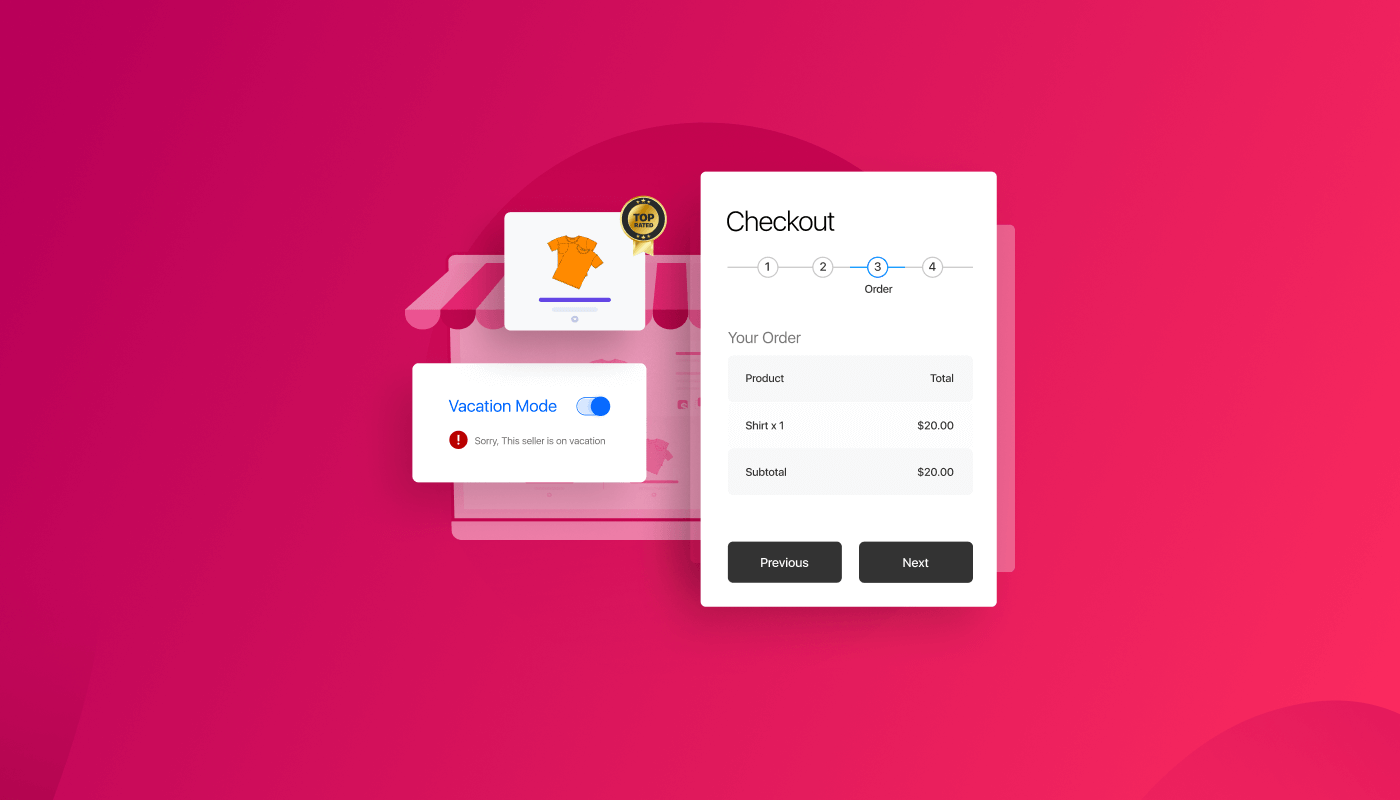
✨Ferietilstand:
Ferie er for alle! Og det inkluderer også butiksejere og alt, der er involveret i processen.
Men du kan ende med at arbejde på ferier, hvis du ikke sætter et opslag op, hvor der står, at du har lukket. Det samme er tilfældet, når du tillader dine kunder at afgive ordrer i den periode.
Nu behøver du ikke bekymre dig om det takket være feriemodulet i ShopEngine.
Med dette modul kan du midlertidigt deaktivere indkøbsmuligheden (tilføj i kurv-knap) på din WooCommerce internet side. Dette Feriemodul har to muligheder for at tilføje fridage:
- Ugentlige fridage: Du kan indstille ugentlige helligdage, hvor shopping vil være utilgængeligt for besøgende på dit websted. Du kan også vælge at få vist helligdagsmeddelelsen på opslagsboksen. De ugentlige fridage vil blive aktiveret hver uge, indtil du slår denne mulighed fra.
- Fridage: Her kan du oprette specifikke fridage som de traditionelle festligheder eller enhver personlig grund til, at du ønsker at slukke for shoppingoplevelsen på din hjemmeside.
💡 Har du tjekket, hvad Elementor 3.6 har at byde på? Tjek vores gennemgang af Elementor 3.6
✨Multi-Step Checkout
Dette er et af vores meget efterspurgte moduler. Med dette betalingsformularmodul med flere trin kan du nu erstatte din standard WooCommerce én-side betalingsformular med en flertrins betalingsformular i nogle få trin.
Multi-Step Checkout hjælper dig med at skabe en mere brugervenlig betalingsside, hvor formularen er opdelt i mindre formulartrin såsom login, fakturering, ordreoversigt, forsendelsesmetoder og betalingsmetoder.
Derudover får du også alle inputfelter og widgets til at oprette din egen brugerdefinerede betalingsformular med flere trin. Og selvfølgelig vil de yderligere muligheder for at tilpasse stilene også være der.
Hvis du stod over for at blive opgivet, fordi din betalingsformular var for lang eller for kedelig, kan du nemt løse det ved at bruge ShopEngines multi-trins betalingsskabelon.
👉👉 Du kan også betale Sådan tilføjes valutaomskifter til WooCommerce-webstedet i 5 trin
✨Badge (Opdaterede nye funktioner)
Nu er Badge-modulet ikke kun begrænset til et salgsskilt! Det er også blevet til et billedmærke.
Med det nye forbedrede Badge-modul kan du nu vise flere billedbadges sammen med produktets salgsprocent på dit produktbillede. Badge-funktionen vil være gældende på siden/skabelonen Arkiv, Butik og Enkeltprodukt.
Det nye funktioner i Badge Modules er:
- Du kan tilføje flere tilpassede billedbadges (F.eks. mest populære, topbedømte osv.) til dine produkter.
- Muligheder til tilføje badges til kategorier og individuelle produkter.
- Du kan også vælge justeringen af billedmærkerne.
Lyder fedt, ikke? Fordi muligheden for billedbadge vil sætte fokus på dine produkter. Den vil også have en positiv psykologisk effekt på dine besøgende, som vil opmuntre dem til købe disse produkter.
Sådan bruger du ShopEngine Vacation Module
Lad os nu gennemgå processen med, hvordan du kan udnytte feriemodulets faciliteter på dit WooCommerce-websted.
Trin 1: Aktiver ShopEngine Vacation Module og Vacation Widget
Du skal aktiver både feriemodulet og feriewidgetten at udnytte denne funktion.
For at aktivere modulet gå til ShopEngine ⇒ Moduler ⇒ Ferie og klik på Indstillinger-ikonet. Når popup-vinduet for indstillinger åbner, tænd for skifteknappen af indstillingen Aktiver modulet.
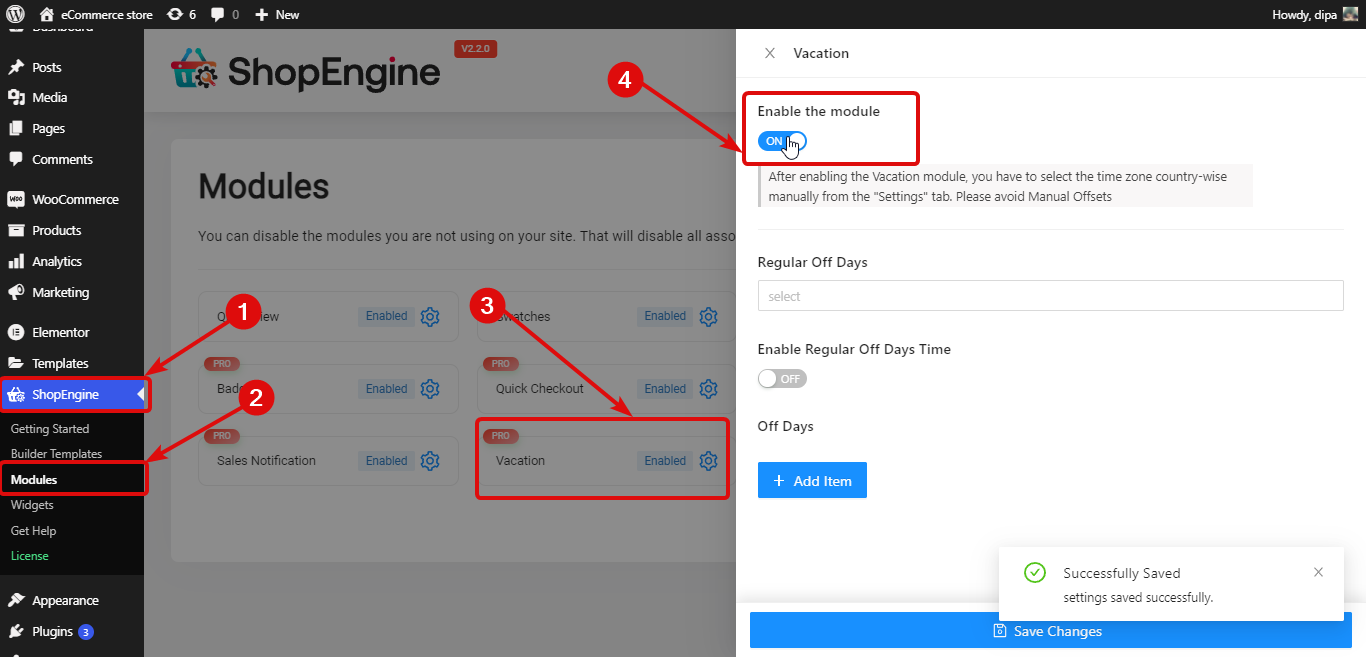
🔔 Bemærk: Du skal vælge tidszonen landsmæssigt manuelt fra fanen "Indstillinger". Undgå manuelle forskydninger da feriemodulet vil arbejde med indstillingerne for manuel offset.
For at slå feriemærket til skal du navigere til ShopEngine ⇒-widgetten. Find ferie widget og tænd for skifteknappen af Aktiver.
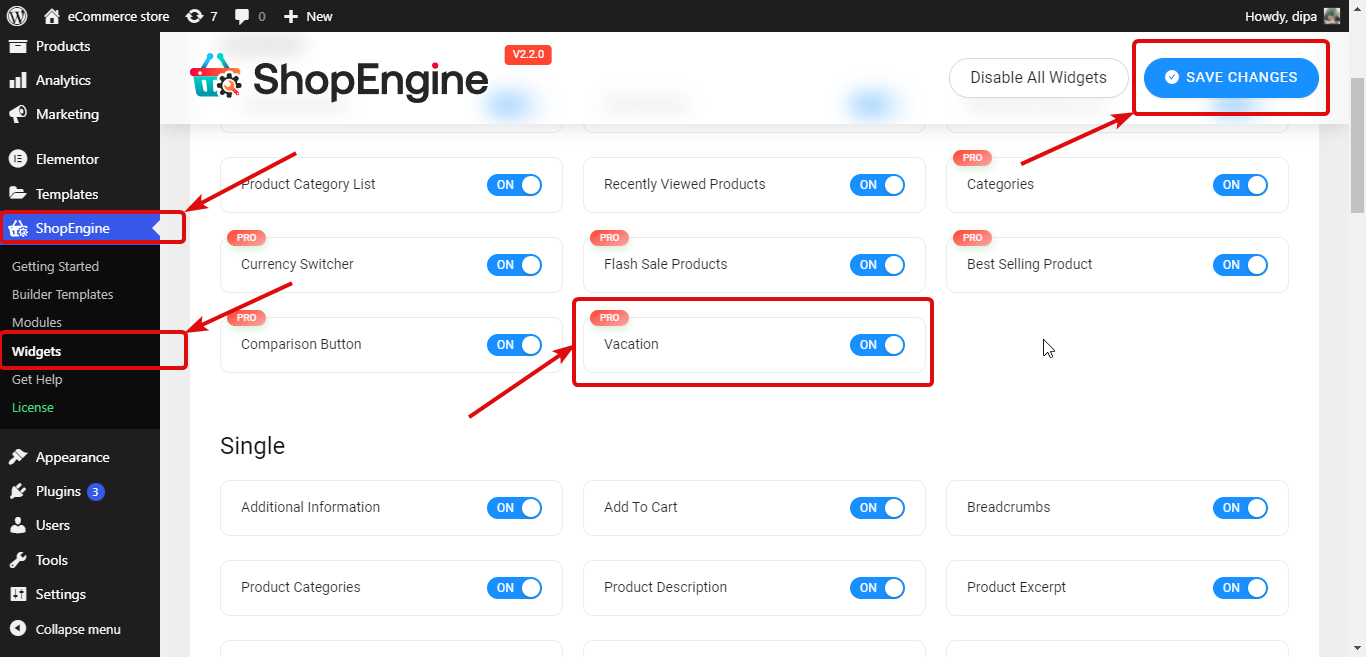
Trin 2: Konfigurer almindelige fridage
For at opsætte ugentlige almindelige fridage. du skal angive følgende indstillinger:
- Almindelige fridage: Vælg dagene fra rullemenuen Almindelige fridage. Du kan vælge flere fridage.
- Aktiver almindelige hviledage: Slå denne mulighed for at aktivere de almindelige hverdage. Når du slår denne mulighed til, vil du se følgende to muligheder.
- Starttidspunkt: Indstil starttidspunktet for almindelige hverdage.
- Sluttidspunkt: Indstil sluttidspunktet for almindelige hverdage.
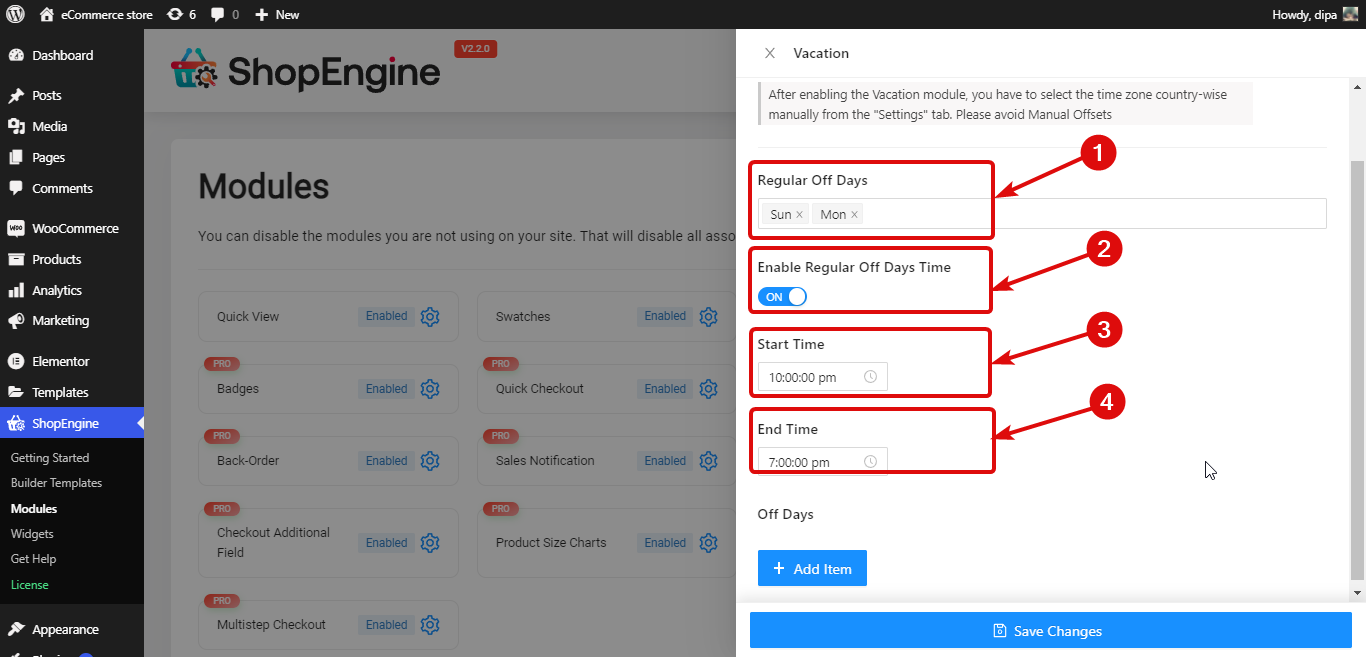
Trin 3: Konfigurer Casual Off Days
Ud over ugentlige fridage kan du også tilføje erhvervsrettede fridage. For det, klik på knappen + Tilføj ny. Giv derefter en titel, og vælg Start- og slutdato.
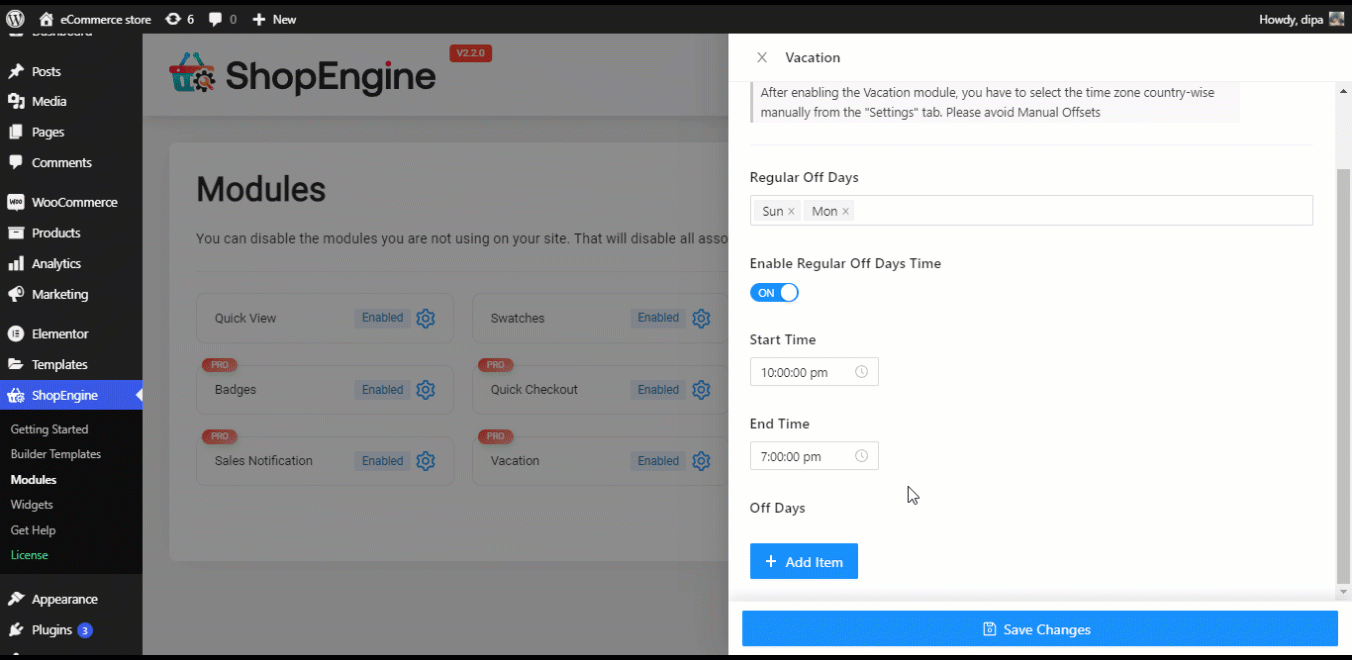
Til sidst skal du klikke på Gem ændringer for at opdatere.
Tjek de funktioner, der blev udgivet med sidste version af ShopEngine
👉👉 Nye funktioner i ShopEngine: Produktstørrelsestabeller & Sticky Fly Cart
Trin 4: Føj ferie-widget til ShopEngine-skabelonen
At lave feriemeddelelse synlig på forsiden, dig skal tilføje det til Shop-skabelonen.
For dette, rediger ShopEngine Shop skabelon med muligheden Rediger med Elementor. Når du er i redigeringstilstand, skal du søge efter feriemeddelelse. Derefter træk og slip widgetten på skabelonen.
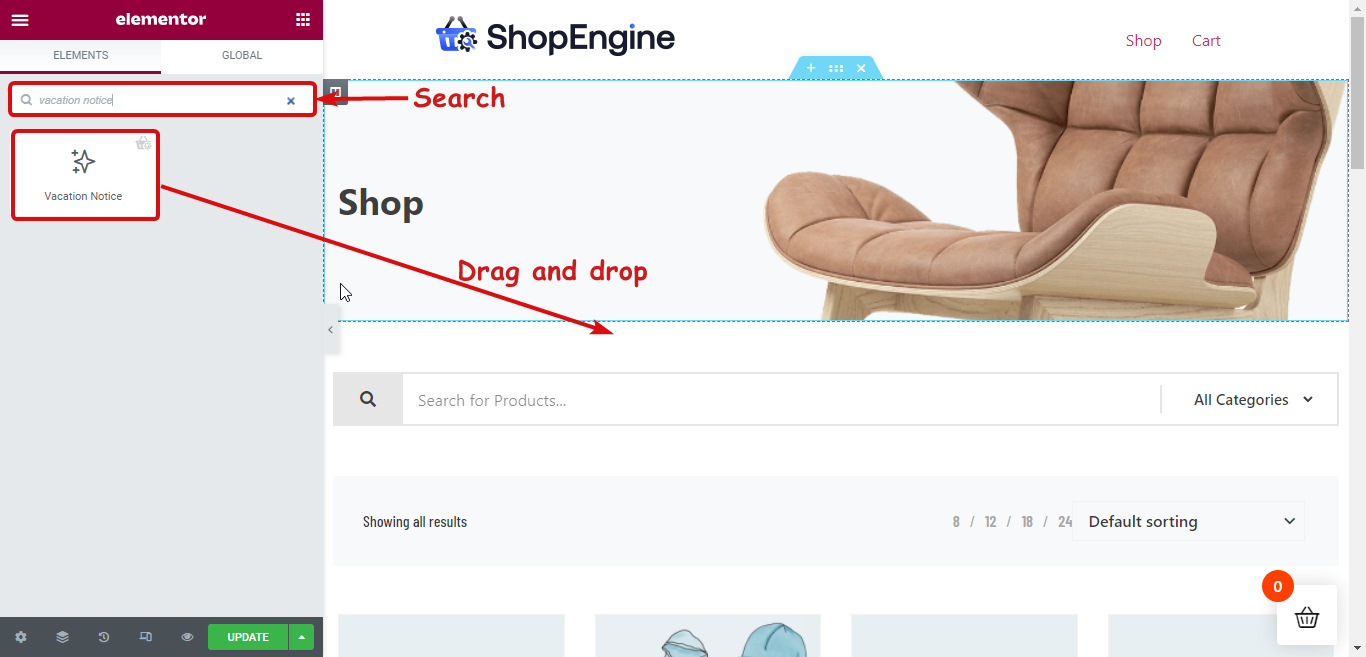
Trin 5: Tilpas indholdsindstillingerne for widgetten Vacation Notice
Du kan tilpasse følgende muligheder for feriemeddelelse, som vil være synlige for besøgende på dit websted.
- Titel: Angiv en titel for ferievarslet.
- Feriebesked: Her kan du tilpasse det budskab, du ønsker, at dine besøgende skal vide.
- Ferie titel: Her kan du tilpasse titlen, der angiver de almindelige ugentlige fridage.
- Emergency Titel: Du kan også tilpasse nødsituationer.
- Nødmail: Den nød-e-mail, som dine kunder kan bruge til at kontakte dig.
- Vis helligdage: Du kan slå denne mulighed til/fra for at vise/skjule de almindelige ugentlige fridage.
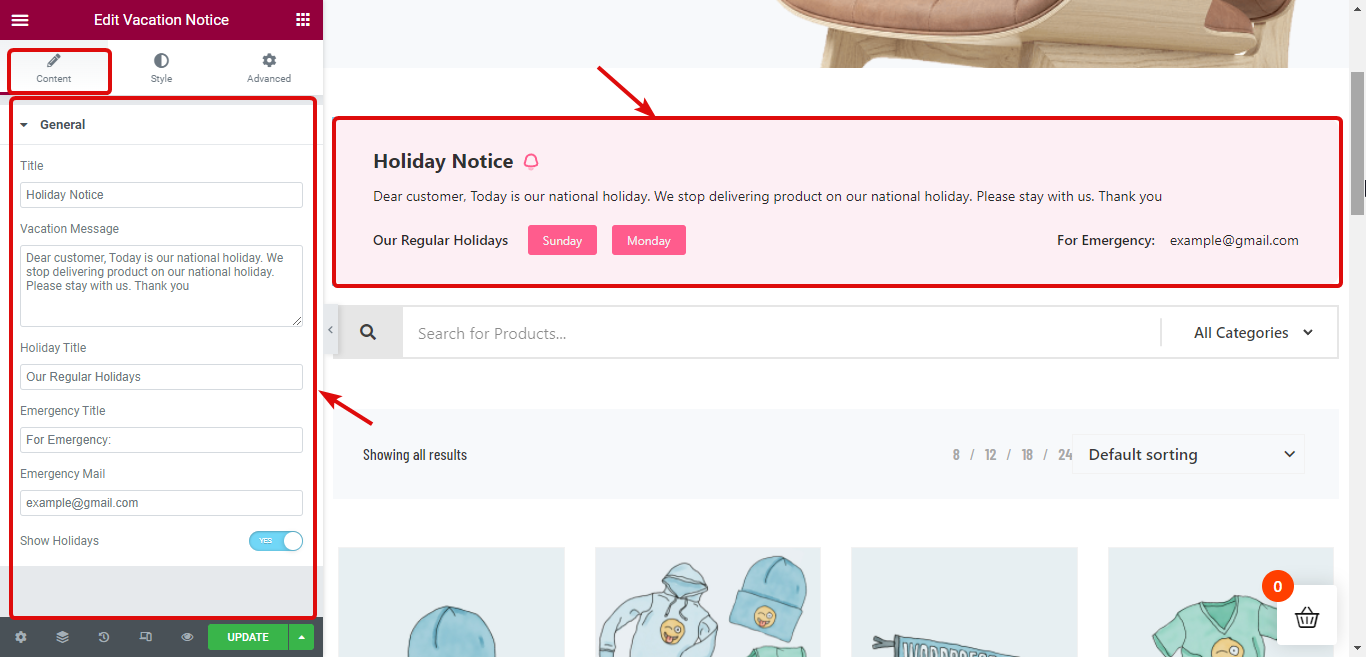
Vil du tilføje brugerdefineret felt til din WooCommerce-kasseside? Tjek vores blog
👉👉 Sådan tilføjes WooCommerce Custom Checkout Field i kun 3 trin (uden kodning)
Trin 6: Opdater og se forhåndsvisningen
Klik nu på Opdater for at gemme. Nu skulle feriemeddelelsen være synlig på forsiden som forhåndsvisningen nedenfor:
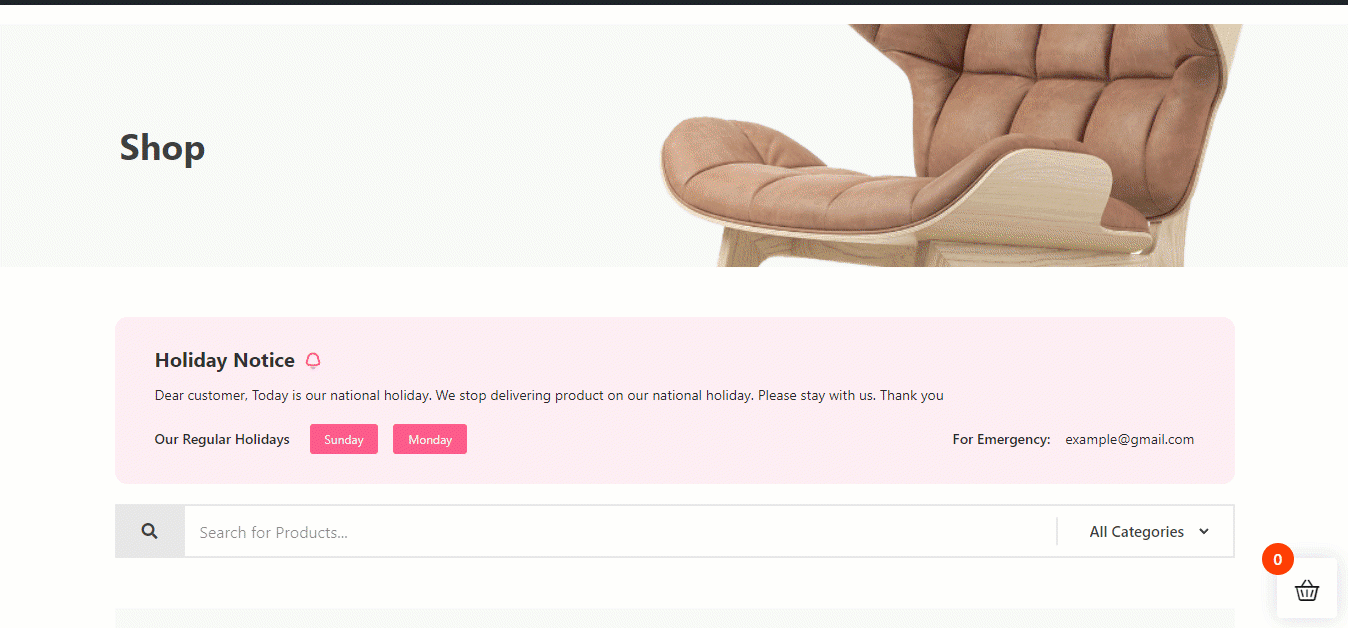
Derudover kan du også tilpasse både indholdet og udsigterne for den meddelelse, der vil blive vist i de frie dage. For flere detaljer, tjek vores dokumentation.
Nyttigt, ikke? Nu kan du nyde din ferie uden at skulle bekymre dig om, at nogen ved et uheld vil ignorere din feriemeddelelse og afgive en ordre. Fordi, sammen med det korrekte varsel om fridage, vil shoppingmuligheden også være utilgængelig.
Sådan bruger du Multistep Checkout
Det er også super nemt at integrere multi-step checkout i WooCommerce med ShopEngine. Tjek hvordan du kan gøre dette:
Trin 1: Aktiver Multistep Checkout-modulet
For at aktivere dette modul, gå til ShopEngine ⇒ Moduler ⇒ Badges-modul og klik på Indstillinger-ikonet. Derefter tænd for skifteknappen for at aktivere modulet. Og til sidst skal du klikke på Gem ændringer.
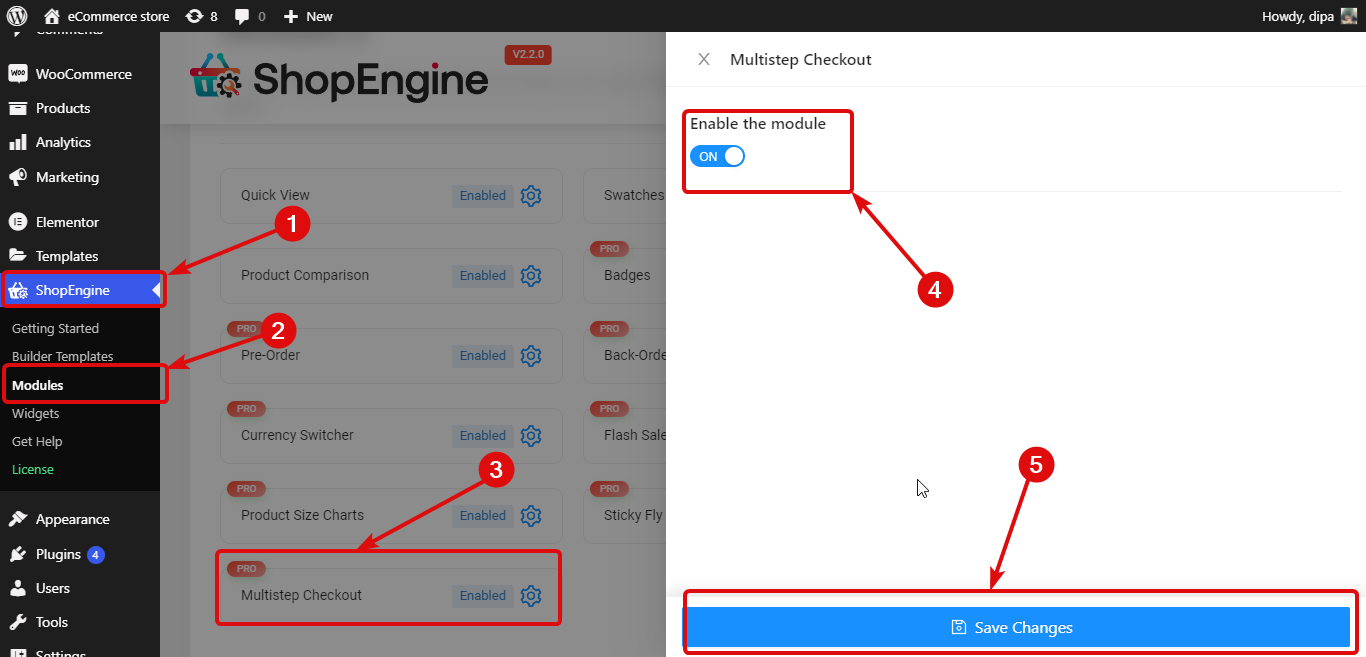
Trin 2: Opret en flertrins betalingsskabelon
Nu kan du oprette en kasse med flere trin, gå til ShopEngine ⇒ builders skabelon. Klik derefter på Tilføj ny.
Angiv følgende muligheder for at oprette en skabelon til betaling med flere trin:
- Titel: Giv en passende titel
- Type: Vælg type som kasse fra rullemenuen.
- Sæt standard: Du skal aktivere denne mulighed, så flertrinsskabelonen til betaling bliver din standardskabelon til betaling.
- Eksempeldesign: Rul og vælg skabelonen til flere trin til betaling .
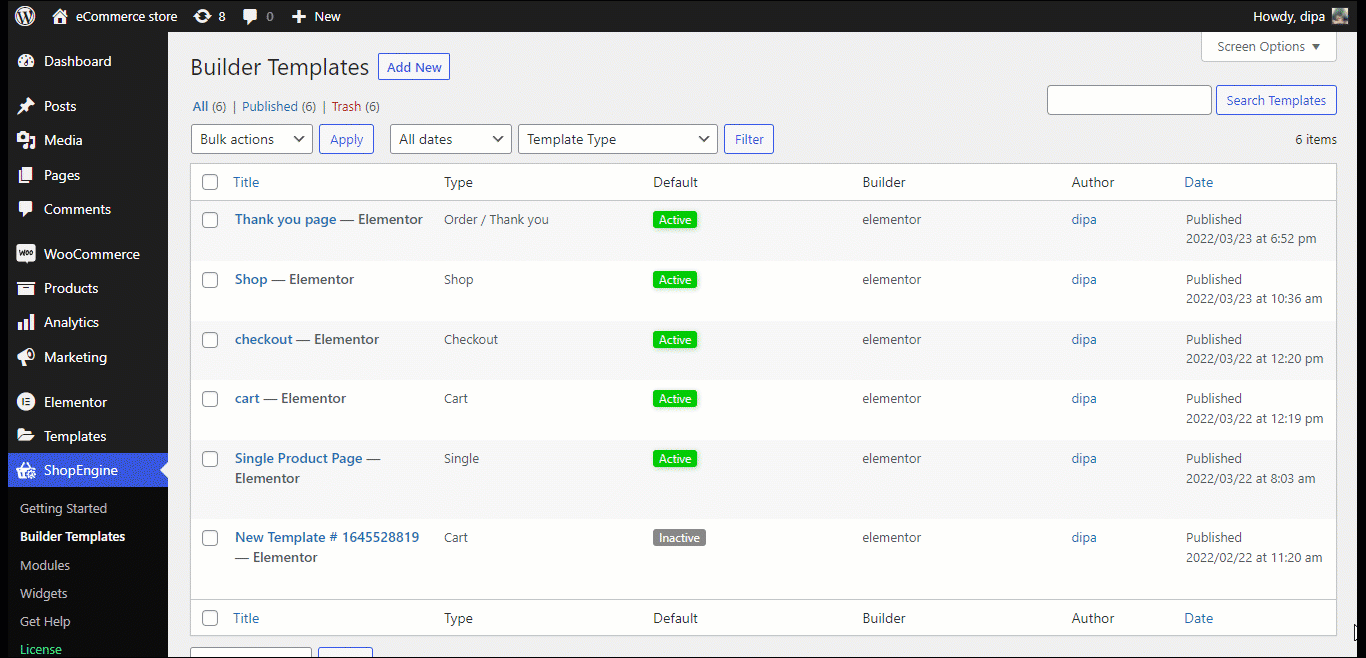
Klik nu videre Gem ændringer at opdatere.
Her er en forhåndsvisning af ShopEngines Multi-Step Checkout-skabelon.
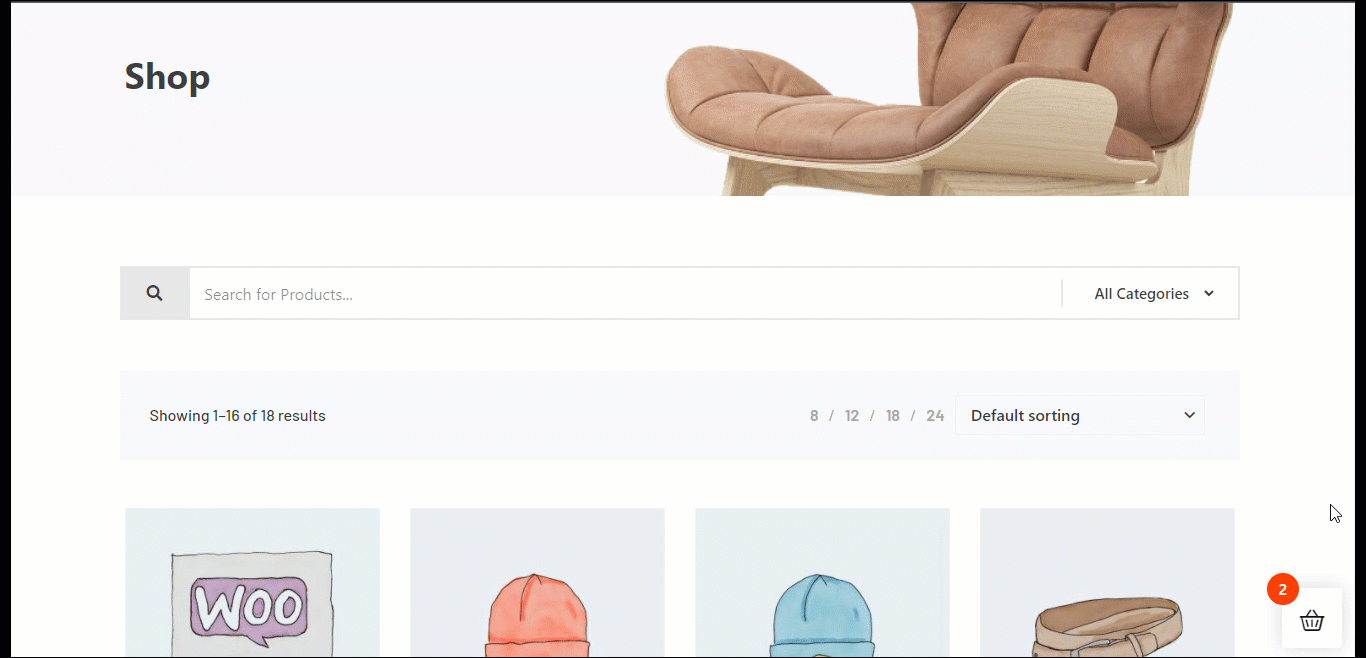
🔔 Bemærk: Du kan redigere den forudbyggede skabelon og også oprette en betalingsformular med flere trin fra bunden. For at lære flere detaljer, tjek vores dokumentation.
Sådan bruger du ShopEngine Badge-modulet
Lær, hvordan du tilføjer et salgsskilt med et billede på Elementor-webstedet ved hjælp af ShopEngine-badgemodulet.
Trin 1: Aktiver Badge-modulet
Det første trin er at aktivere modulet. For det, gå til ShopEngine ⇒ Moduler ⇒ Badges-modul og klik på Indstillinger-ikonet. Derefter tænd for skifteknappen for at aktivere modulet.
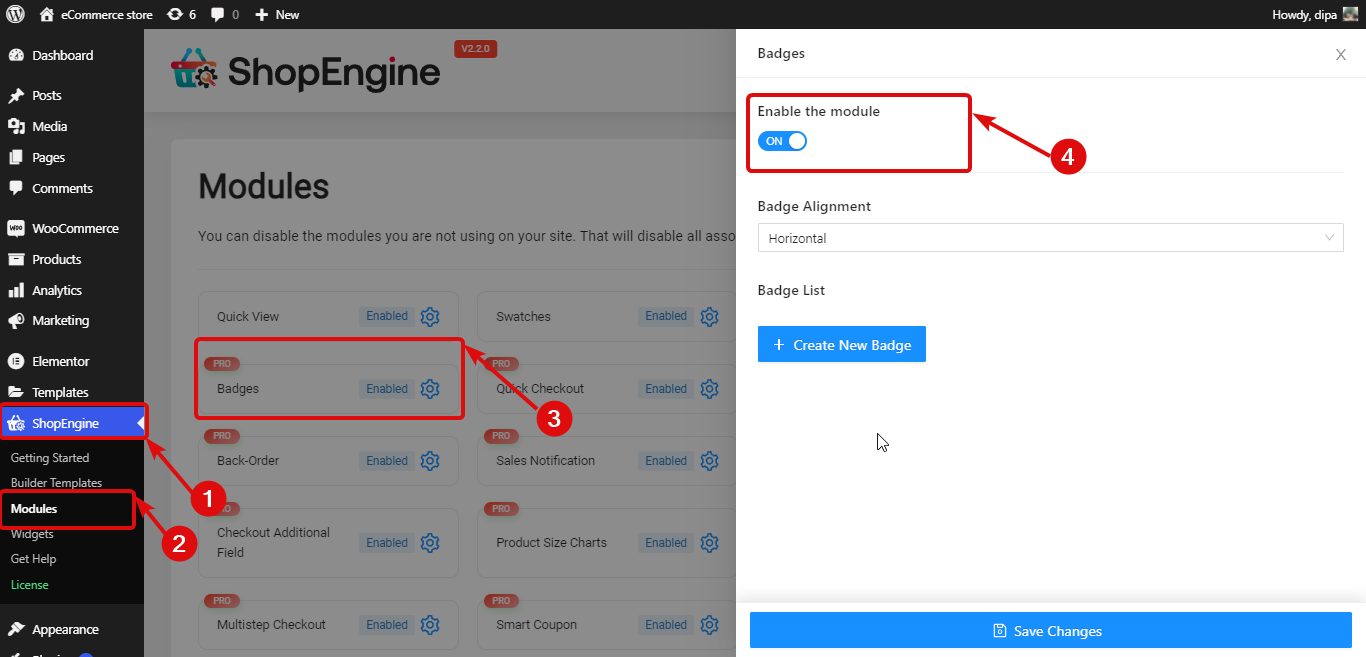
Trin 2: Opret et nyt badge
Klik på ikonet + Opret nyt badge, og angiv derefter følgende muligheder:
- Titel: Angiv en titel.
- Badge: Upload og vælg et billede til badget.
- Position: Vælg en position fra rullemenuen. Indstillingerne er Øverst til højre, Øverst til venstre, Nederst til højre og Nederst til venstre.
- Tildel af: Her kan du vælge, om du vil tildele badges efter kategorier eller produkter.
- Gældende kategorier/produkter: Her kan du skrive forbogstavet for kategorien/produktet og vælge blandt forslagene.
Når du har givet alle oplysninger, klik på Gem ændringer for at gemme produktmærket.
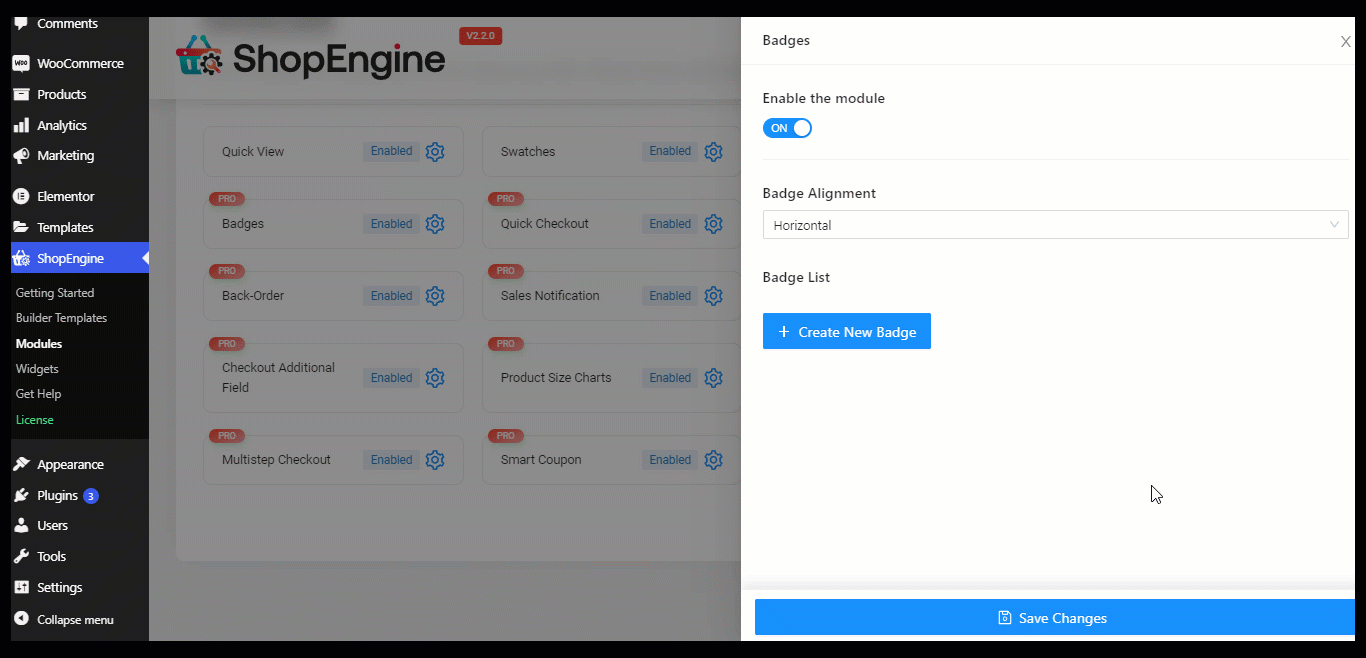
Trin 3: Tilpas badgeindstillinger
Du kan følg trin 2 for at lave flere badges. Og når du først har tilføjet widgets, kan du indstil Badge Alignment som vandret eller lodret.
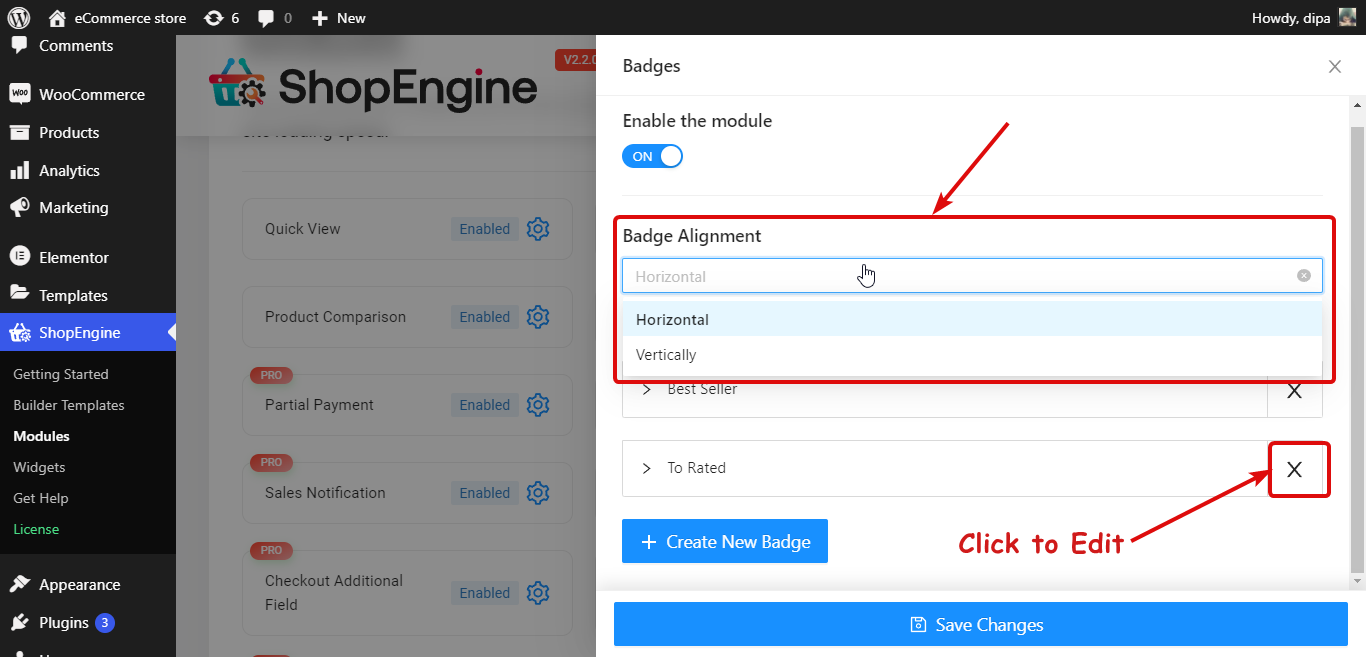
Klik nu på Gem ændringer, og det er det. Nu skulle badges være synlige på forsiden af dit WooCommerce-websted.
Her er et eksempel på, hvordan ShopEngine Badge-modulet ser ud på Shop-siden:

🔔 Bemærk: For flere detaljer om dette modul, tjek vores dokumentation.
Bruger du ShopEngine Nulled af en eller anden grund? Så skal du læse vores blog på Hvorfor du skal stoppe med at bruge et WordPress nulled plugin med det samme.
🔔 Her er de problemer, der er blevet rettet med udgivelsen af ShopEngine (version 2.2.1) og ShopEngine Pro (version 1.7.0)
Ændringslog:
✔️Fixet: Sticky fluevognsikon vises ikke for ikke-loggede brugere
✔️Løst: Problemer med bedst sælgende produktwidgets (justering, gabning, kontrol).
✔️Rettet: RTL & flyvende vogn dobbelt billede vist problem.
✔️Løst: Problem med oversættelse af kurvtekst
Afslut
Alle de nye tilføjelser og forbedringer af ShopEngine er yderst nyttige til at vedligeholde og vokse din e-handelsvirksomhed.
Feriemodulet sikrer, at du kan nyde dine fridage, mens du lukker din eStore fuldstændig af, mens du kan browse på dit websted.
Det nye og forbedrede Badge-modul vil give et socialt bevis i form af et badge, som i høj grad vil motivere dine brugere til at købe dine produkter. På den anden side, når dine kunder prøver at bestille, vil en betalingsformular med flere trin sikre, at de udfylder den fulde formular og ender med at afgive en ordre.
Du kan nyd disse funktioner med ShopEngine Free (version 2.2.1) og ShopEngine Pro (version 1.7.0).
Vores team arbejder dedikeret hårdt på at give dig nye nyttige moduler med hver ny udgivelse. Og denne udgivelse er ikke anderledes. Desuden er en masse problemer også blevet rettet.
Opdater din ShopEngine-version til den nyeste, prøv disse fantastiske moduler og funktioner for at gøre din WooCommerce mere shoppervenlig.

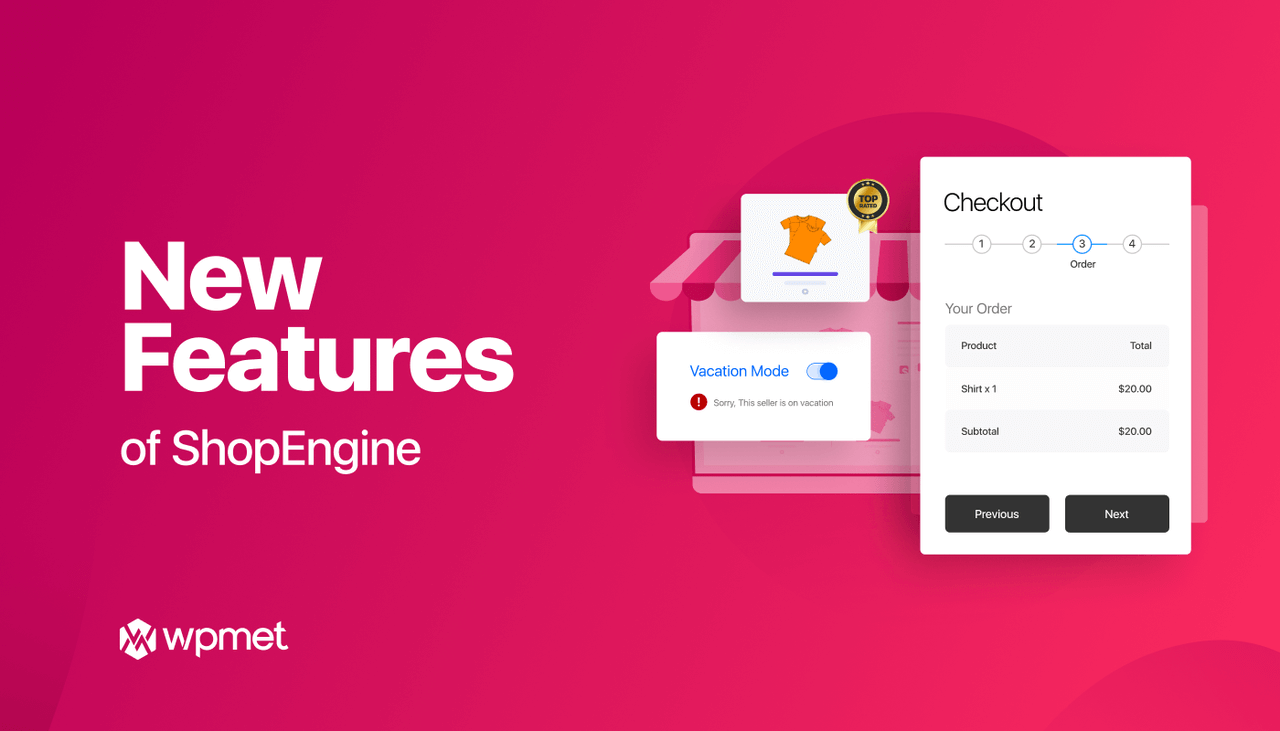

Skriv et svar